下面这个ps设计打造恐怖雨夜技巧教程由图老师小编精心推荐选出,过程简单易学超容易上手,喜欢就要赶紧get起来哦!
【 tulaoshi.com - PS 】
先看效果图。

首先打开玻璃tulaoShi.com素材,玻璃上面有一些水珠。

再打开墓地图片。

拖入文档中,图层模式柔光,再复制一层,添加蒙版去除多余部分。

导入骷髅素材,就是把骷髅变形,脸拉长。使骷髅更恐怖些,图层模式叠加,效果如下。

前景色黑色输入HAPPY单词,图层模式柔光。

载入水滴笔刷前景色黑色点几下,图层模式柔光。

到网上搜雨滴图片,导入文档(www.tulaoshi.com)中,图层模式叠加,不透明度70%左右。
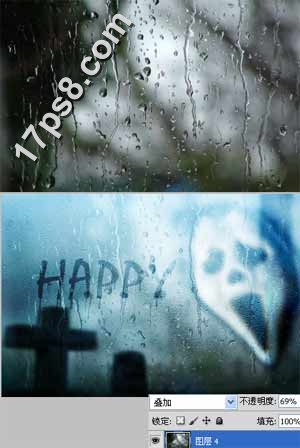
网上搜斜纹素材,图层模式叠加,不透明度85%,最终效果如下,是不是很简单?

来源:https://www.tulaoshi.com/n/20160405/2125619.html
看过《ps设计打造恐怖雨夜技巧》的人还看了以下文章 更多>>